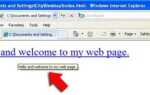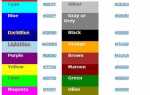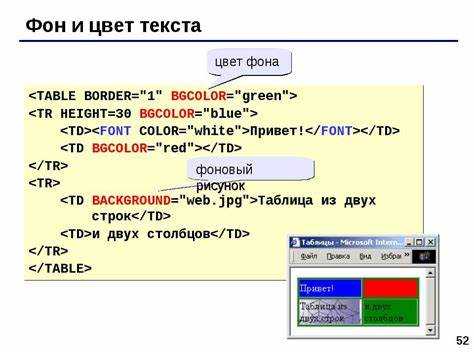
Размер текста в таблице HTML регулируется через CSS-свойства, напрямую влияющие на восприятие данных. Основное свойство – font-size. Оно может быть задано как в абсолютных единицах (px, pt), так и в относительных (em, rem, %). Например: td { font-size: 16px; }.
Для изменения размера текста внутри отдельных ячеек таблицы можно использовать атрибут style напрямую в теге <td>: <td style="font-size: 18px;">Текст</td>. Это удобно для локальной настройки без подключения внешнего CSS.
Если таблица формируется динамически или её структура сложная, предпочтительнее использовать классы. Пример: .large-text { font-size: 1.2em; } и <td class="large-text">Значение</td>. Это упрощает поддержку кода и позволяет централизованно управлять стилями.
Важно учитывать масштабирование: использование em и rem делает таблицу более адаптивной. Значение в em зависит от размера шрифта родительского элемента, rem – от корневого. Это полезно для дизайна, ориентированного на устройства с разным разрешением.
Дополнительно стоит проверить, не переопределяется ли размер текста глобальными стилями или стилями фреймворков. В таких случаях помогает повышение специфичности селектора или применение !important: td { font-size: 18px !important; }.
Как изменить размер шрифта с помощью атрибута style в теге <td>

Чтобы задать конкретный размер текста в ячейке, используйте атрибут style с CSS-свойством font-size внутри тега <td>. Например:
| 18 пикселей | 120 процентов | 1.2 em |
Пиксели дают фиксированный результат, проценты зависят от родительского элемента, em – от размера шрифта родителя. Для унификации между браузерами предпочтительно указывать значения в em или rem. Пример с rem:
| 1 rem | 1.5 rem |
Изменение размера таким способом применяется только к конкретной ячейке. Чтобы изменить весь столбец или строку, нужно повторить атрибут style в каждом соответствующем <td>.
Применение CSS-классов для настройки размера текста в таблице
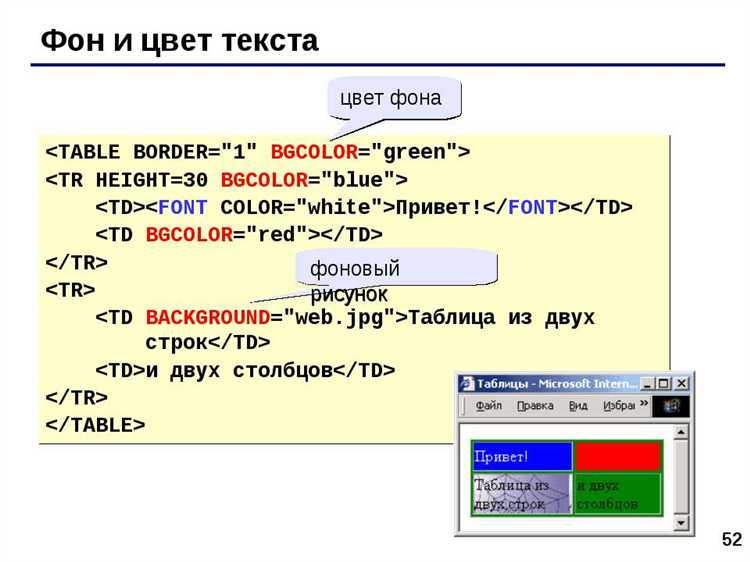
Для управления размером текста в ячейках таблицы удобно использовать CSS-классы. Это позволяет централизованно задавать стиль и быстро применять его к нужным элементам.
Создайте класс, определяющий размер шрифта, например:
.text-small { font-size: 12px; }
.text-medium { font-size: 16px; }
.text-large { font-size: 20px; }
Назначьте класс тегу <td>, <th> или всей таблице через <table>. Если класс применён к таблице, он будет унаследован всеми вложенными ячейками, если только у них не задан другой размер.
Чтобы задать разный размер для заголовков и содержимого, примените отдельные классы к <th> и <td>. Это удобно, если требуется визуально выделить заголовки.
Для адаптивной вёрстки можно использовать медиазапросы. Например:
@media (max-width: 600px) {
.text-medium { font-size: 14px; }
}
Если таблица создаётся динамически, добавление классов возможно через JavaScript, что упрощает управление стилями при изменении содержимого.
Изменение размера текста только в заголовках таблицы
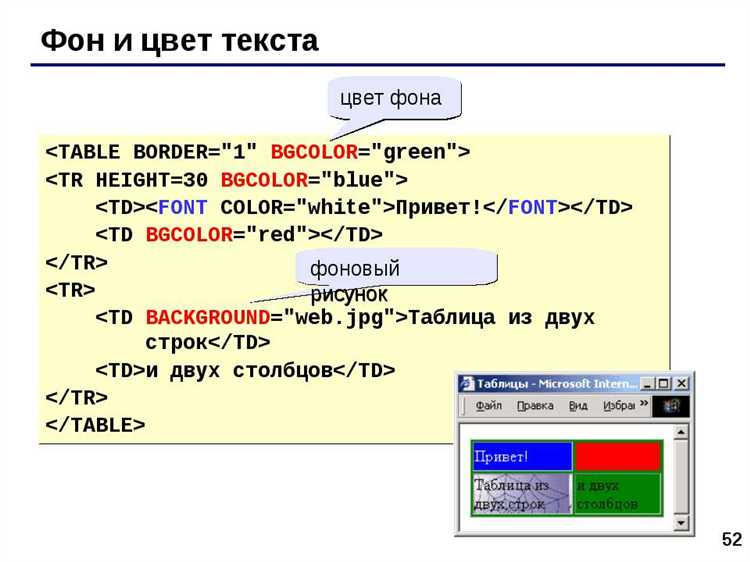
Чтобы изменить размер текста исключительно в заголовках таблицы, используйте селектор th в CSS. Например:
th { font-size: 18px; }
Если в таблице используются классы, можно задать стиль более точно:
table.my-table th { font-size: 20px; }
При наличии вложенных таблиц имеет смысл использовать дочерние селекторы:
table > thead > tr > th { font-size: 16px; }
Для заголовков в конкретных столбцах применяйте псевдоклассы:
th:first-child { font-size: 22px; }
th:nth-child(3) { font-size: 14px; }
Если требуется выделить заголовки с определённым классом, используйте селектор по классу:
th.header-large { font-size: 24px; }
Инлайн-стили допустимы, но ухудшают читаемость и усложняют поддержку:
<th style=»font-size: 19px;»>Название</th>
Размер текста задаётся в px, em, rem и %. Для точной настройки используйте px, для масштабируемости – em или rem.
Если шрифт заголовков не отличается от остальных элементов, проверьте, не переопределяется ли стиль другими правилами. Используйте devtools браузера для отладки.
Настройка размера текста в строках с определёнными данными
Для изменения размера текста в строках таблицы, содержащих определённые значения, применяются селекторы и условия в CSS и JavaScript.
- Использовать селектор
:contains()в CSS нельзя – он не поддерживается. Вместо этого требуется JavaScript.
Пример с использованием JavaScript:
document.querySelectorAll('table tr').forEach(function(row) {
if (row.textContent.includes('Критично')) {
row.style.fontSize = '18px';
}
});- Условие можно адаптировать под нужные значения, например
'Просрочено','0 шт.'и др. - Такой подход не зависит от структуры ячеек и работает на уровне строки.
- Если необходимо изменить только отдельную ячейку, замените
trнаtd.
Альтернатива – добавление классов на стороне сервера или вручную в HTML:
<tr class="критично">...</tr>.критично {
font-size: 18px;
}- Такой метод проще при статической разметке.
- Для динамических данных лучше использовать JavaScript.
Использование встроенного CSS для масштабирования текста в таблице
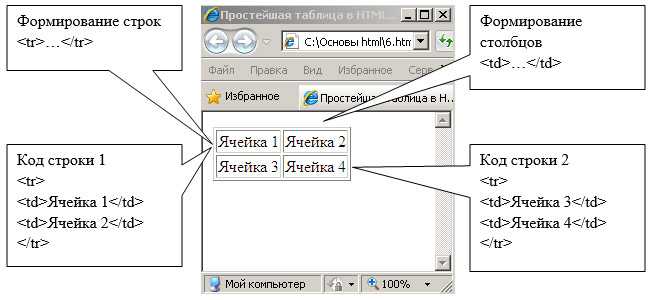
Для изменения размера текста в конкретной ячейке таблицы можно использовать атрибут style напрямую внутри тега <td> или <th>. Например: <td style="font-size: 18px;">.
Размер можно задавать в пикселях (px), относительных единицах (em, rem) или процентах. При использовании em масштаб зависит от родительского элемента. Пример: <th style="font-size: 1.2em;">.
Если требуется изменить размер текста во всей таблице, добавляют стиль в тег <table>: <table style="font-size: 16px;">. Это повлияет на все вложенные элементы, если у них не задан собственный font-size.
При необходимости задать разные размеры для заголовков и содержимого таблицы, используют стили непосредственно в тегах <th> и <td>. Например: <th style="font-size: 14px;">, <td style="font-size: 12px;">.
Для улучшения читаемости можно комбинировать масштаб с другими свойствами, такими как line-height и padding, также через атрибут style.
Как задать разные размеры текста для разных столбцов

Для задания разных размеров текста в столбцах таблицы можно использовать CSS-селекторы. Каждый столбец можно оформить с помощью классов или с помощью атрибутов CSS, ориентированных на элементы td или th.
Простейший способ – задать класс для каждого столбца. Для этого добавьте атрибут class к ячейкам нужного столбца, а затем в CSS определите размер шрифта для соответствующих классов.
Пример:
Текст первого столбца
Текст второго столбца
Затем в CSS указываем размеры:
.column-1 {
font-size: 14px;
}
.column-2 {
font-size: 18px;
}
Другой вариант – использование псевдоклассов :nth-child или :nth-of-type. Это позволяет задать стиль для столбцов без добавления классов в разметку. С помощью этих псевдоклассов можно адресовать все ячейки определённого столбца и назначить нужный размер шрифта.
Пример:
td:nth-child(1) {
font-size: 14px;
}
td:nth-child(2) {
font-size: 18px;
}
Такой подход подходит, если структура таблицы не изменяется и столбцы имеют фиксированное расположение.
В случае с динамическими таблицами или если необходимо задать различные размеры для конкретных строк и столбцов, лучше использовать классы и комбинировать их с псевдоклассами, чтобы обеспечить гибкость и легко менять стили.
Увеличение размера текста таблицы на мобильных устройствах
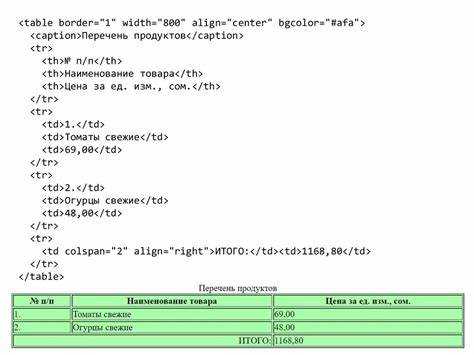
Для улучшения читаемости таблиц на мобильных устройствах необходимо правильно настроить размер текста с учётом особенностей экрана. Это можно сделать с помощью медиа-запросов CSS и корректировки шрифтов в зависимости от ширины экрана.
- Использование медиа-запросов: Медиа-запросы позволяют изменять стили в зависимости от размеров экрана. Для увеличения текста на мобильных устройствах можно настроить специальные условия для экранов с шириной менее 768 пикселей:
@media (max-width: 768px) {
table {
font-size: 18px; /* Увеличиваем размер шрифта */
}
}
table {
font-size: 100%; /* 100% от базового размера */
}
@media (max-width: 768px) {
table {
font-size: 120%; /* Увеличиваем размер для мобильных устройств */
}
}
html {
font-size: 16px; /* Базовый размер шрифта */
}
table {
font-size: 1rem; /* 16px по умолчанию */
}
@media (max-width: 768px) {
table {
font-size: 1.125rem; /* Увеличиваем шрифт на мобильных устройствах */
}
}
Изменение размера текста в таблице при наведении курсора
Для изменения размера текста в таблице при наведении курсора можно использовать CSS-свойства, такие как hover и font-size. Этот эффект позволяет сделать текст более заметным и улучшить взаимодействие с пользователем.
Чтобы изменить размер текста при наведении на ячейку таблицы, достаточно добавить стиль с псевдоклассом :hover к элементам таблицы. Например, для изменения размера текста в ячейках при наведении на них, используйте следующий код:
td:hover {
font-size: 1.5em;
}
Этот код увеличивает размер текста в ячейке на 50% по сравнению с исходным значением. Вместо em можно использовать другие единицы измерения, например, px, если нужно задать фиксированный размер шрифта.
Если вы хотите изменить размер текста только при наведении на строку таблицы, а не на отдельные ячейки, используйте следующее решение:
tr:hover td {
font-size: 1.5em;
}
В этом случае при наведении на строку размер текста увеличится во всех ячейках этой строки.
Для плавного изменения размера текста можно добавить эффект перехода с использованием transition. Это создаст плавный визуальный эффект при изменении шрифта:
td {
transition: font-size 0.3s ease;
}
Таким образом, размер текста будет изменяться плавно, улучшая восприятие. Регулируйте значение времени перехода и функцию ускорения в зависимости от нужного эффекта.
Использование этих методов позволяет сделать таблицы более интерактивными и улучшить пользовательский опыт на вашем сайте.